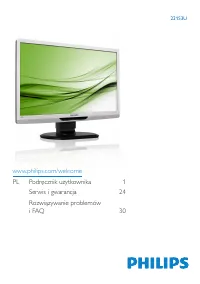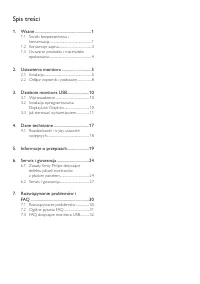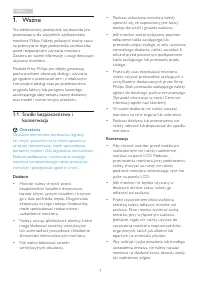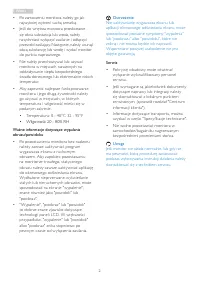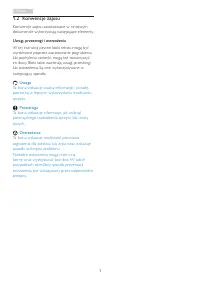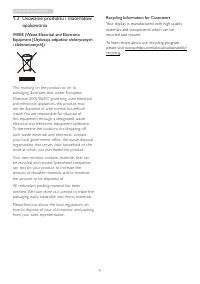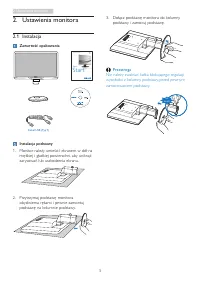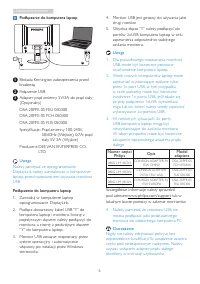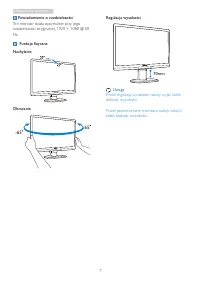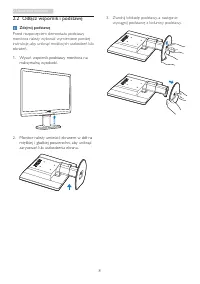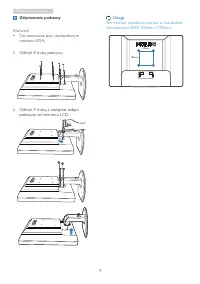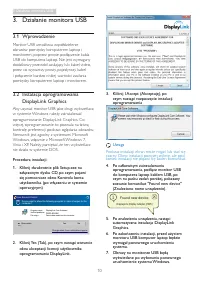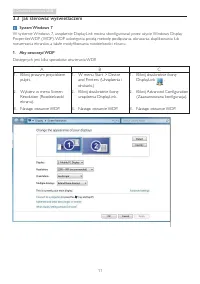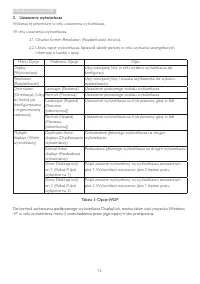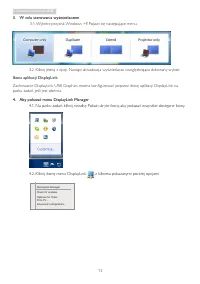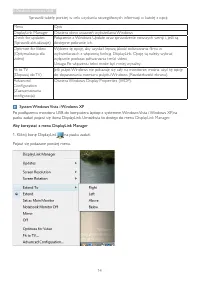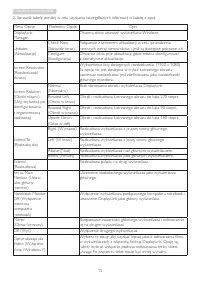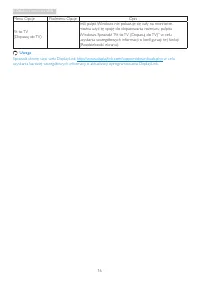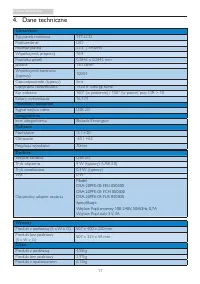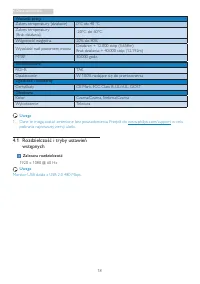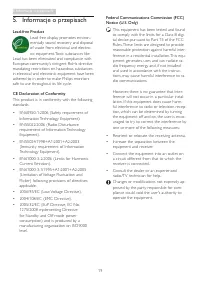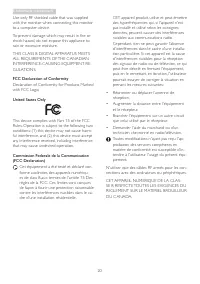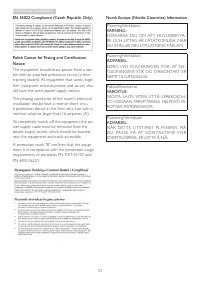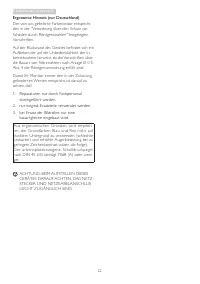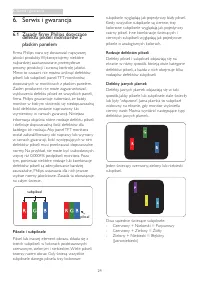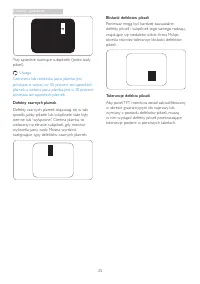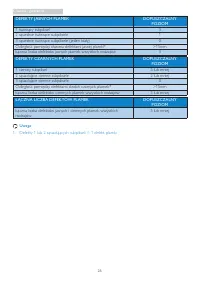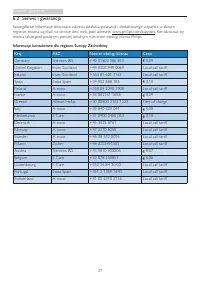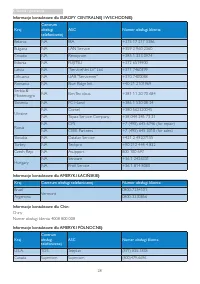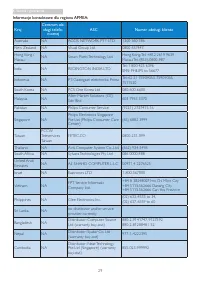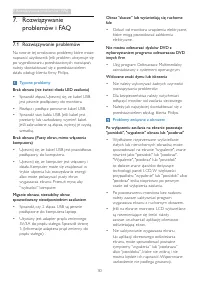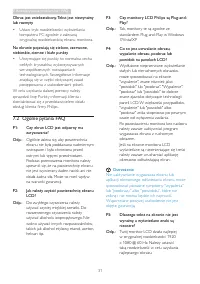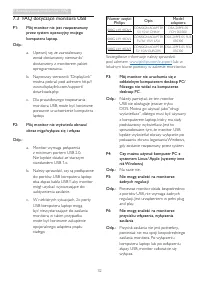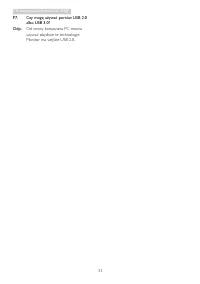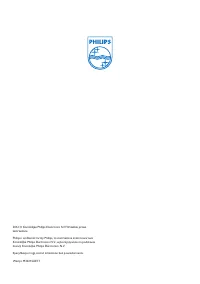Strona 2 - Spis treści; Rozwiązywanie problemów i
Spis treści 1. Ważne ...................................................... 1 1.1 Środki bezpieczeństwa i konserwacja ....................................................... 1 1.2 Konwencje zapisu ...........................................3 1.3 Usuwanie produktu i materiałów opakowania ...............
Strona 3 - Ostrzeżenia
1 1. Ważne 1. Ważne Ten elektroniczny podręcznik użytkownika jest przeznaczony dla wszystkich użytkowników monitora Philips. Należy poświęcić trochę czasu na przeczytanie tego podręcznika użytkownika, przed rozpoczęciem używania monitora. Zawiera on ważne informacje i uwagi dotyczące używania monito...
Strona 5 - Konwencje zapisu; Uwagi, przestrogi i ostrzeżenia
3 1. Ważne 1.2 Konwencje zapisu Konwencje zapisu zastosowane w niniejszym dokumencie wykorzystują następujące elementy. Uwagi, przestrogi i ostrzeżenia W tej instrukcji pewne bloki tekstu mogą być wyróżnione poprzez zastosowanie pogrubienia lub pochylenia czcionki, mogą też towarzyszyć im ikony. Blo...
Strona 7 - Ustawienia monitora; Zawartość opakowania; Star t; Instalacja podstawy
5 2. Ustawienia monitora 2. Ustawienia monitora 2.1 Instalacja Zawartość opakowania Register your product and get support at www.philips.com/welcome Quick Star t U 221S3 20 12 K on in klij ke P hili ps E lec tro nic s, N .V. A ll rig hts r eser ved. Unau thorize d duplication is a violation of appl ...
Strona 8 - Podłączanie do komputera laptop; Ostrzeżenie
6 2. Ustawienia monitora Podłączanie do komputera laptop 1 2 2 3 3 1 Blokada Kensington zabezpieczenia przed kradzieżą 2 Połączenie USB 3 Adapter prąd zmienny 5V/3A do prąd stały (Opcjonalny) DSA-20PFE-05 FEU 050300DSA-20PFE-05 FCH 050300DSA-20PFE-05 FUS 050300Specyfikacje: Prąd zmienny 100-240V, 50...
Strona 9 - Powiadomienie o rozdzielczości
7 2. Ustawienia monitora Powiadomienie o rozdzielczości Ten monitor działa optymalnie przy jego rozdzielczości or yginalnej, 1920 × 1080 @ 60 Hz. Funkcje fizyczne Nachylanie Obracanie -65 65 Regulacja wysokości 70mm Uwaga Przed regulacją wysokości należy wyjąć kołek blokady wysokości. Przed podniesi...
Strona 10 - Odłącz wspornik i podstawę; Zdejmij podstawę
8 2. Ustawienia monitora 2.2 Odłącz wspornik i podstawę Zdejmij podstawę Przed rozpoczęciem demontażu podstawy monitora należy wykonać wymienione poniżej instrukcje, aby uniknąć możliwych uszkodzeń lub obrażeń. 1. Wysuń wspornik podstawy monitora na maksymalną wysokość. 2. Monitor należy umieścić ek...
Strona 11 - Zdejmowanie podstawy
9 2. Ustawienia monitora Zdejmowanie podstawy Warunek: • Do stosowania przy standardowym montażu VESA. 1. Odkręć 8 śruby pokr ywy. 2. Odkręć 4 śruby, a następnie odłącz podstawę od monitora LCD. Uwaga Ten monitor umożliwia montaż w standardzie montażowym VESA 100mm x 100mm. 100mm 100mm
Strona 12 - Działanie monitora USB; Instalacja oprogramowania; Uwaga
10 3. Działanie monitora USB 3. Działanie monitora USB 3.1 Wprowadzenie Monitor USB umożliwia współdzielenie obrazów pomiędzy komputerem laptop i monitorem, poprzez proste podłączenie kabla USB do komputera laptop. Nie jest wymagany dodatkowy przewód zasilający lub kabel video, przez co wystarczy pr...
Strona 13 - Jak sterować wyświetlaczem; System Windows 7
11 3. Działanie monitora USB 3.3 Jak sterować wyświetlaczem System Windows 7 W systemie Windows 7, urządzenie DisplayLink można skonfigurować przez użycie Windows Display Proper tiesWDP (WDP). WDP udostępnia prostą metodę podłączania, obracania, duplikowania lub rozszerzania ekranów, a także modyfik...
Strona 14 - Ustawienie wyświetlacza
12 3. Działanie monitora USB 2. Ustawienie wyświetlacza Wykonaj tę procedurę w celu ustawienia wyświetlacza.W celu ustawienia wyświetlacza 2.1. Otwórz Screen Resolution (Rozdzielczość ekranu).2.2. Ustaw opcje wyświetlacza. Sprawdź tabelę poniżej w celu uzyskania szczegółowych informacji o każdej z o...
Strona 15 - W celu sterowania wyświetlaczem
13 3. Działanie monitora USB 3. W celu sterowania wyświetlaczem 3.1. Wybierz przycisk Windows +P. Pojawi się następujące menu. 3.2. Kliknij jedną z opcji. Nastąpi aktualizacja wyświetlacza uwzględniająca dokonany wybór. Ikona aplikacji DisplayLink Zachowanie DisplayLink USB Graphics można konfigurow...
Strona 16 - System Windows Vista i Windows XP
14 3. Działanie monitora USB Sprawdź tabelę poniżej w celu uzyskania szczegółowych informacji o każdej z opcji: Menu Opis DisplayLink Manager Otwiera okno ustawień wyświetlania Windows Check for updates (Sprawdź aktualizacje) Połączenie z Windows Update oraz sprawdzenie nowszych wersji i, jeśli są d...
Strona 17 - Mirror
15 3. Działanie monitora USB 2. Sprawdź tabelę poniżej w celu uzyskania szczegółowych informacji o każdej z opcji. Menu Opcje Podmenu Opcje Opis DisplayLink Manager Otwiera okno ustawień wyświetlania Windows Updates (Aktualizacje) Check Now (Sprawdź teraz) Połączenie z serwerem aktualizacji w celu s...
Strona 19 - Model
17 4. Dane techniczne 4. Dane techniczne Obraz/ekran Typ panela monitora TFT-LCD Podświetlenie LED Rozmiar panela 21,5" ( 54,6cm) Współczynnik proporcji 16:9 Podziałka pikseli 0,2842 x 0,2842 mm Jasność 150 cd/m² Współczynnik kontrastu (typowy) 1000:1 Czas odpowiedzi (typowy) 5ms Optymalna rozdz...
Strona 20 - Rozdzielczość i tryby ustawień; Zalecana rozdzielczość
18 4. Dane techniczne Warunki pracy Zakres temperatur y (działanie) 0°C do 40 °C Zakres temperatur y (Brak działania) -20°C do 60°C Wilgotność względna 20% do 80% Wysokość nad poziomem morza Działanie: + 12.000 stóp (3.658m) Brak działania: + 40.000 stóp (12.192m) MTBF 30.000 godz. Środowiskowe ROHS...
Strona 26 - Serwis i gwarancja; Zasady firmy Philips dotyczące; subpiksel; Piksele i subpiksele
24 6. Serwis i gwarancja 6. Serwis i gwarancja 6.1 Zasady firmy Philips dotyczące defektu pikseli monitorów z płaskim panelem Firma Philips stara się dostarczać najwyższej jakości produkty. Wykorzystujemy niektóre najbardziej zaawansowane, przemysłowe procesy produkcji i surową kontrolę jakości. Mim...
Strona 29 - Serwis i gwarancja; Informacje kontaktowe dla regionu Europy Zachodniej:
27 6. Serwis i gwarancja 6.2 Serwis i gwarancja Szczegółowe informacje dotyczące zakresu działania gwarancji i dodatkowego wsparcia w danym regionie, można uzyskać na stronie sieci web, pod adresem www.philips.com/suppor t. Kontaktować się można także pod podanym poniżej lokalnym numerem obsługi kli...
Strona 30 - Informacje kontaktowe dla EUROPY CENTRALNEJ I WSCHODNIEJ:; TOS
28 6. Serwis i gwarancja Informacje kontaktowe dla EUROPY CENTRALNEJ I WSCHODNIEJ: Kraj Centrum obsługi telefonicznej ASC Numer obsługi klienta Belarus NA IBA +375 17 217 3386 Bulgaria NA LAN Ser vice +359 2 960 2360 Croatia NA Renoprom +385 1 333 0974 Estonia NA FUJITSU +372 6519900 Latvia NA “Ser ...
Strona 32 - Rozwiązywanie problemów i FAQ; problemów i FAQ; Rozwiązywanie problemów; Typowe problemy
30 7. Rozwiązywanie problemów i FAQ 7. Rozwiązywanie problemów i FAQ 7.1 Rozwiązywanie problemów Na stronie tej omówiono problemy, które może naprawić użytkownik. Jeśli problem utrzymuje się po wypróbowaniu przedstawionych rozwiązań, należy skontaktować się z przedstawicielem działu obsługi klienta ...
Strona 33 - Ogólne pytania FAQ
31 7. Rozwiązywanie problemów i FAQ Obraz jest zniekształcony. Tekst jest niewyraźny lub rozmyty • Ustaw tr yb rozdzielczości wyświetlania komputera PC zgodnie z zalecaną or yginalną rozdzielczością ekranu monitora. Na ekranie pojawiają się zielone, czerwone, niebieskie, ciemne i białe punkty • Utrz...
Strona 34 - FAQ dotyczące monitora USB; Numer części; Szczegółowe informacje należy sprawdzić
32 7. Rozwiązywanie problemów i FAQ 7.3 FAQ dotyczące monitora USB P1: Mój monitor nie jest rozpoznawany przez system operacyjny mojego komputera laptop. Odp.: a. Upewnij się, że zainstalowany został dostarczony sterownik/ dostarczony z monitorem pakiet oprogramowania. b. Najnowszy sterownik “Displa...
Strona 35 - Czy mogę używać portów USB 2.0
33 7. Rozwiązywanie problemów i FAQ P7: Czy mogę używać portów USB 2.0 albo USB 3.0? Odp.: Od strony komputera PC można używać obydwie te technologie. Monitor ma wejście USB 2.0.